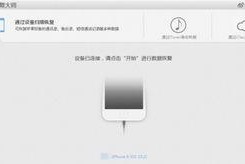亲爱的手机控们,是不是有时候发现相机突然罢工了,怎么按都按不开呢?别急,今天就来手把手教你如何轻松开启手机相机权限,让你的手机相机重新焕发生机!
一、手机相机权限,你了解多少?
你知道吗,手机相机权限就像是相机的“通行证”,没有它,相机就无法正常工作。想象就像你去图书馆借书,没有借书证,你就无法借阅任何书籍一样。所以,开启相机权限是使用手机相机的前提。
二、开启相机权限,安卓手机这样做
安卓手机的用户们,开启相机权限的步骤如下:
1. 打开设置:轻轻一点,找到那个齿轮图标,就是设置啦。
2. 找到应用与通知:在设置里,向下滚动,找到“应用与通知”或“应用管理”。
3. 找到目标应用:在应用列表里,找到那个让你相机罢工的应用,点进去。
4. 开启相机权限:进入应用信息页面,找到“权限”或“应用权限”,然后找到“相机”权限,把它打开,就像打开一扇门一样。
三、开启相机权限,iOS手机这样做
iOS手机的用户们,开启相机权限的步骤如下:
1. 打开设置:还是那个齿轮图标,点它。
2. 找到隐私:在设置里,向下滚动,找到“隐私”。
3. 找到相机:在隐私设置里,找到“相机”,然后找到那个让你相机罢工的应用,打开开关,让它亮起来。
四、开启相机权限,注意事项
1. 信任应用:在开启相机权限之前,请确保你信任该应用,避免个人信息泄露。
2. 定期检查:定期检查已授权应用,对于不再使用的应用,建议及时撤销其相机权限。
3. 权限管理:了解不同权限的作用,合理设置,保护你的隐私。
五、开启相机权限,常见问题解答
1. 为什么我的相机权限已经开启,还是无法使用相机?
- 可能是应用本身的问题,尝试重启应用或更新应用。
- 检查手机系统是否更新到最新版本,有时候系统更新会修复一些权限问题。
2. 开启相机权限后,为什么我的手机耗电加快?
- 开启相机权限后,应用可能会在后台启动相机运行权限,这会导致手机耗电加快。你可以关闭不必要的后台应用,或者设置应用只在需要时使用相机。
3. 如何撤销相机权限?
- 在设置中找到应用权限管理,找到需要撤销权限的应用,关闭相机权限即可。
六、
开启手机相机权限,其实并没有那么复杂,只要按照上述步骤操作,就能轻松解决。希望这篇文章能帮助你解决相机权限问题,让你的手机相机重新焕发生机!记得分享给你的朋友们哦!